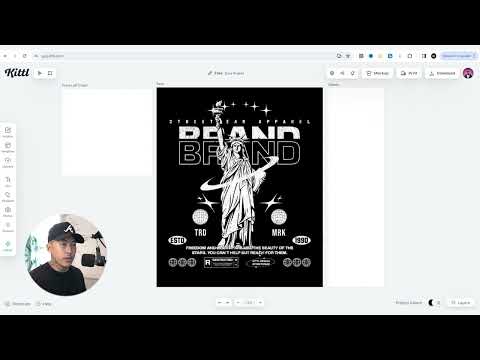
En el mundo empresarial actual, una tarjeta de presentación bien diseñada es esencial para causar una buena primera impresión. Adobe Illustrator, un software de diseño gráfico líder, ofrece una amplia gama de herramientas y funciones para crear tarjetas de presentación atractivas y profesionales. En esta guía paso a paso, te guiaremos a través del proceso de diseño de una tarjeta de presentación excepcional en Adobe Illustrator.
Paso 1⁚ Planifica tu diseño
Antes de abrir Adobe Illustrator, es crucial dedicar tiempo a planificar tu diseño. Esto te ayudará a crear una tarjeta de presentación que represente tu marca y tu mensaje de manera efectiva.
Considera los siguientes factores⁚
- Propósito⁚ ¿Qué objetivo deseas lograr con tu tarjeta de presentación? ¿Es para establecer contactos, promocionar tu negocio o simplemente compartir tu información de contacto?
- Público objetivo⁚ ¿A quién te diriges con tu tarjeta de presentación? ¿Cuál es su estilo y preferencias?
- Marca⁚ ¿Qué colores, fuentes y estilo visual representan tu marca?
- Información esencial⁚ ¿Qué información debe incluirse en tu tarjeta de presentación? (nombre, título, empresa, correo electrónico, número de teléfono, sitio web, redes sociales)
- Diseño⁚ ¿Qué tipo de diseño te gustaría utilizar? ¿Clásico, moderno, minimalista, creativo?
Paso 2⁚ Crea un nuevo documento
Abre Adobe Illustrator y crea un nuevo documento. Selecciona “Archivo” > “Nuevo” o presiona Ctrl+N (o Cmd+N en Mac). En el cuadro de diálogo “Nuevo documento”, configura las dimensiones de tu tarjeta de presentación. Las dimensiones estándar son 3,5 pulgadas de ancho por 2 pulgadas de alto (88,9 mm x 50,8 mm). Puedes ajustar estas dimensiones según tus preferencias.
Paso 3⁚ Configura las guías
Para garantizar que tu diseño esté alineado y equilibrado, es útil establecer guías. Ve a “Ver” > “Guías” > “Mostrar guías”. Luego, arrastra las guías desde la regla hacia el área de trabajo para crear líneas de referencia.
Paso 4⁚ Diseña el fondo
El fondo de tu tarjeta de presentación juega un papel importante en la creación de la primera impresión. Puedes elegir un fondo sólido, un degradado o un patrón.
Opciones de fondo⁚
- Color sólido⁚ Utiliza la herramienta “Rectángulo” (M) para crear un rectángulo que cubra todo el área de trabajo. Luego, selecciona el rectángulo y establece el color de relleno en el panel “Muestras”.
- Degradado⁚ Selecciona la herramienta “Degradado” (G) y crea un degradado lineal o radial. Ajusta los colores y la posición del degradado según tus preferencias.
- Patrón⁚ Puedes utilizar un patrón predefinido o crear uno personalizado. Ve a “Ventana” > “Muestras” y selecciona un patrón de la biblioteca. También puedes importar un patrón desde tu computadora.
Paso 5⁚ Agrega tu logotipo
Si tienes un logotipo, impórtalo a tu documento de Illustrator. Ve a “Archivo” > “Colocar” y selecciona el archivo de tu logotipo. Ajusta el tamaño y la posición del logotipo según tus necesidades.
Paso 6⁚ Diseña el texto
Utiliza la herramienta “Texto” (T) para agregar el texto a tu tarjeta de presentación. Selecciona una fuente que sea legible y represente tu marca. Ajusta el tamaño, el color y el estilo del texto para que se destaque y sea fácil de leer.
Consejos para el diseño del texto⁚
- Utiliza una fuente legible⁚ Evita fuentes demasiado ornamentadas o difíciles de leer.
- Limita el número de fuentes⁚ Utiliza una o dos fuentes como máximo para mantener la coherencia.
- Utiliza el espacio en blanco⁚ Deja espacio entre las líneas de texto para que sea fácil de leer.
- Asegúrate de que el texto sea lo suficientemente grande⁚ El texto debe ser legible incluso a distancia.
Paso 7⁚ Agrega elementos gráficos
Los elementos gráficos pueden añadir un toque de interés visual a tu tarjeta de presentación. Puedes utilizar formas, líneas, iconos o imágenes.
Ejemplos de elementos gráficos⁚
- Formas⁚ Utiliza la herramienta “Rectángulo” (M), “Elipse” (L) o “Polígono” para crear formas geométricas.
- Líneas⁚ La herramienta “Línea” (/) te permite crear líneas rectas o curvas.
- Iconos⁚ Puedes encontrar iconos gratuitos o de pago en sitios web como Flaticon o Iconfinder.
- Imágenes⁚ Importa imágenes desde tu computadora o utiliza imágenes de stock.
Paso 8⁚ Ajusta el color y el contraste
Asegúrate de que los colores de tu tarjeta de presentación sean armoniosos y creen un contraste adecuado. Utiliza el panel “Muestras” para seleccionar colores y el panel “Aspecto” para ajustar la saturación, el brillo y el contraste.
Consejos para la elección de colores⁚
- Utiliza una paleta de colores limitada⁚ No uses demasiados colores para evitar que tu tarjeta de presentación se vea demasiado abarrotada.
- Considera la psicología del color⁚ Los diferentes colores evocan diferentes emociones y asociaciones.
- Asegúrate de que el texto sea legible⁚ El texto debe contrastar con el fondo.
Paso 9⁚ Guarda tu diseño
Una vez que estés satisfecho con tu diseño, guarda tu trabajo. Ve a “Archivo” > “Guardar como” y elige un nombre y una ubicación para tu archivo. Guarda tu archivo como un archivo de Illustrator (.ai) para poder editarlo más adelante.
Paso 10⁚ Prepara tu tarjeta de presentación para imprimir
Antes de imprimir tu tarjeta de presentación, asegúrate de que esté configurada correctamente para la impresión. Ve a “Archivo” > “Configuración de impresión” y selecciona las opciones de impresión correctas. Asegúrate de que el tamaño del documento sea el correcto y que los márgenes sean adecuados.
Consejos para la impresión⁚
- Utiliza papel de alta calidad⁚ El papel de alta calidad dará a tu tarjeta de presentación un aspecto más profesional.
- Imprime en una imprenta profesional⁚ Una imprenta profesional puede producir tarjetas de presentación de alta calidad.
- Revisa tu impresión antes de imprimir⁚ Imprime una prueba para asegurarte de que el diseño sea correcto y que los colores sean precisos.
Conclusión
Crear una tarjeta de presentación en Adobe Illustrator es un proceso sencillo que puede ayudarte a crear una tarjeta de presentación atractiva y profesional. Siguiendo estos 10 pasos, puedes diseñar una tarjeta de presentación que cause una buena primera impresión y te ayude a promocionar tu marca.
Recuerda que la tarjeta de presentación es solo una parte de tu identidad de marca. Es importante que tu tarjeta de presentación sea coherente con tu sitio web, tus redes sociales y otros materiales de marketing.
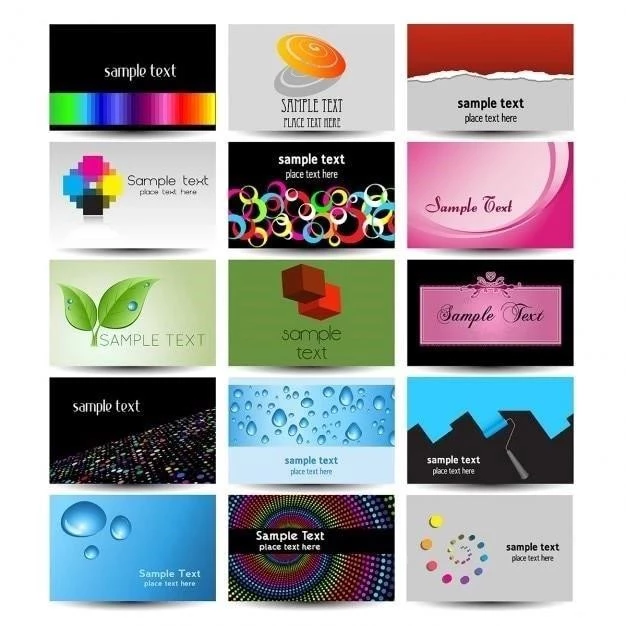
El artículo destaca la importancia de la coherencia entre el diseño de la tarjeta de presentación y la identidad de marca. La guía proporciona información valiosa sobre cómo utilizar Adobe Illustrator para crear una tarjeta de presentación que refleje la imagen de la empresa o persona.
La guía es una excelente referencia para diseñadores que buscan crear tarjetas de presentación profesionales y memorables. La atención al detalle y la claridad en la presentación de la información hacen que este artículo sea una lectura obligada para cualquier persona que desee mejorar sus habilidades de diseño.
Este artículo proporciona una guía completa y práctica para diseñar tarjetas de presentación en Adobe Illustrator. La estructura paso a paso facilita la comprensión del proceso, desde la planificación inicial hasta los detalles de diseño. La inclusión de consejos sobre la elección de colores, fuentes y estilos visuales es invaluable para crear una tarjeta de presentación profesional y atractiva.
La guía destaca la importancia de la planificación previa al diseño, lo cual es fundamental para lograr una tarjeta de presentación coherente con la identidad de marca. La sección sobre la configuración de guías en Adobe Illustrator es especialmente útil para garantizar la alineación y el equilibrio del diseño.
La guía es un recurso útil para diseñadores de todos los niveles. La combinación de instrucciones detalladas y consejos prácticos permite a los usuarios crear tarjetas de presentación de alta calidad.
La guía ofrece una visión general de las herramientas y funciones de Adobe Illustrator relevantes para el diseño de tarjetas de presentación. La inclusión de ejemplos y consejos prácticos facilita la aplicación de las técnicas descritas.
El artículo aborda con precisión los elementos esenciales de una tarjeta de presentación, como la información de contacto y el diseño visual. La guía es clara y concisa, lo que la hace accesible para usuarios con diferentes niveles de experiencia en Adobe Illustrator.